Come creare introduzioni per i video e per i canali Youtube con lo strumento online Place.it
I canali di Youtube più professionali mostrano una breve introduzione di pochi secondi prima del video, con effetti vari, e spesso con l'invito alla sottoscrizione del canale. Tali introduzioni non sono altro che dei brevi video, che possono essere creati di volta in volta dagli utenti, che possono anche optare per utilizzare sempre la stessa clip.
Ci sono editor video che posseggono delle librerie specifiche per creare tali introduzioni. In genere però si tratta di programmi professionali a pagamento. Ricordo per esempio Pinnacle Studio e Camtasia. Sono però disponibili anche programmi gratuiti per creare introduzioni sotto forma di titoli animati come Openshot e Blender.
Si possono creare ottime introduzioni anche con software quali Shotcut e DaVinci Resolve, sebbene non posseggano delle librerie specifiche per questa funzionalità. Un'altra soluzione, per creare delle clip da utilizzare come introduzione ai video di un canale Youtube, è quella di usare degli specifici tool online.
Ci sono strumenti con una vasta libreria con template personalizzabili in tutti gli aspetti. In questo post vedremo come creare una introduzione personalizzata con uno di questi tool online. Dopo la creazione della clip si potrà poi decidere di scaricare gratuitamente il video con un watermark oppure acquistarlo senza la filigrana.
Ho pubblicato sul mio Canale Youtube un tutorial che mostra come creare una tale clip di introduzione.
Si apre la Home dello strumento Place.it per poi andare su Signup in alto a destra. Si digita un indirizzo email e una password, si mettono le spunte per accettare la Privacy Policy e i Termini e le Condizioni, si supera il controllo della Captcha e si va su Signup. Potremo immediatamente accedere al sito e verrà creato un account con le nostre credenziali che non occorre verificare. Place.it offre molti servizi con modelli per creare loghi e video.
In questo contesto si va su Videos -> Intros per sfogliare i template delle introduzioni disponibili.
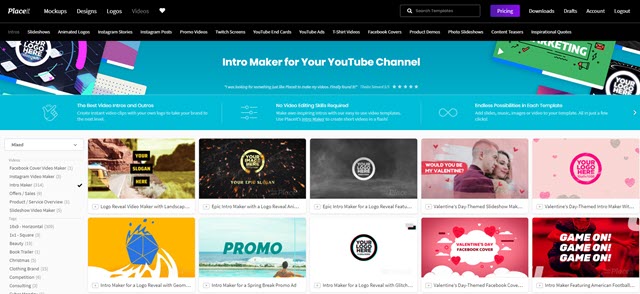
Sulla sinistra si possono filtrare i template in funzione della tipologia delle introduzioni che vogliamo creare. Ci sono modelli specifici per Bellezza, Natale, Football, Gaming, Halloween, LGBT, Sport, Estate, Tecnologia, Benessere e molti altri. La maggior parte dei template hanno aspect ratio 16:9 ma ce ne sono anche di 1:1.
Si clicca sulla miniatura di una clip per personalizzare la nostra introduzione.
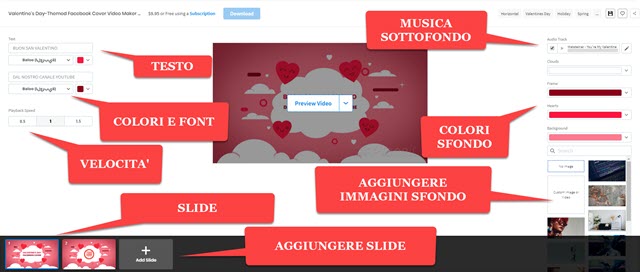
Le opzioni di personalizzazione variano in funzione del modello prescelto. Alcuni template sono formati da una sola slide mentre altri ne hanno due. Si clicca sopra alla slide per personalizzarle con gli strumenti di sinistra e di destra.
Si può personalizzare il testo visualizzato nel video e se ne può modificare il colore e la famiglia di font. Si può anche regolare la velocità di riproduzione. Di default è 1 ma si può scegliere 0,5 per dimezzarla e 1,5 per aumentarla del 50%. Sulla destra si possono personalizzare i colori di sfondo del template e si può aggiungere anche una immagine di sfondo. Si possono usare quelle di Place.it oppure caricare una immagine dal nostro computer.
In taluni modelli si può caricare anche un video di sfondo, andando su Custom Image or Video. In alto a destra si può togliere la spunta a Audio Track per avere un video muto, lasciare la musica di sottofondo scelta da Place.it oppure andare sulla icona della matita per selezionare un'altra musica di sottofondo per la clip.
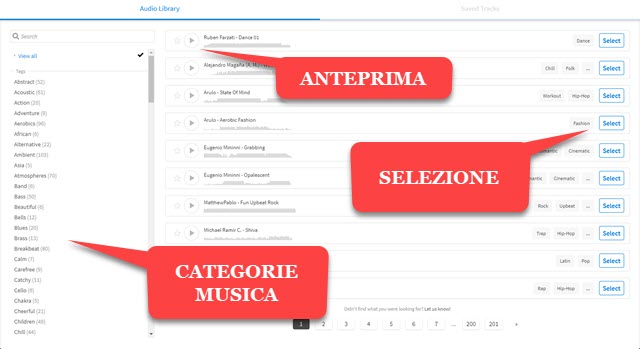
La libreria musicale e fornitissima e, nella colonna di sinistra, si può selezionare il tipo di musica tra i vari tag. Cliccando sulla icona del Play si può riprodurre in anteprima e si va su Select per aggiungerla al nostro progetto.
Andando in alto a destra sulla icona del floppy disc si può salvare il progetto come bozza per poi riprenderlo in un secondo tempo. Si può aggiungere anche un altro modello andando in basso su + Add Slide.
Visualizzeremo una schermata in cui selezionare un'altra slide che sarà aggiunta a quelle già presenti.
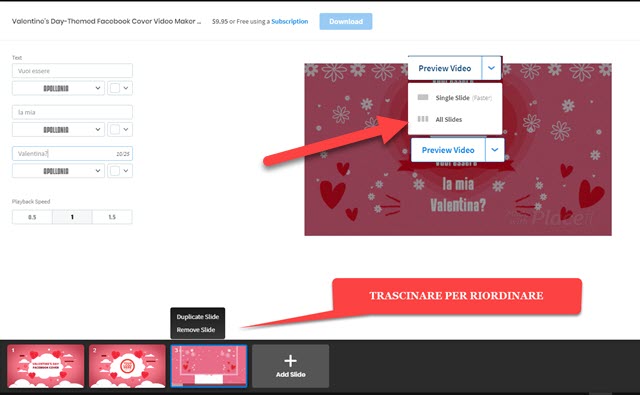
Si fa un click su una slide per selezionarla e personalizzarla. La slide possono essere riordinate con il drag&drop del mouse. Cliccando su una slide, la si può rimuovere o duplicare. Si va su Preview Video per vedere l'anteprima.
Si può scegliere di visualizzare l'anteprima della singola slide o di tutte le slide. Quando siamo soddisfatti, si va su Download per procedere alla esportazione del video. Poi si clicca su Render All Slides per processare il video. Verrà riprodotta l'anteprima della introduzione. Si va nuovamente su Download. Ci verrà mostrata questa finestra.
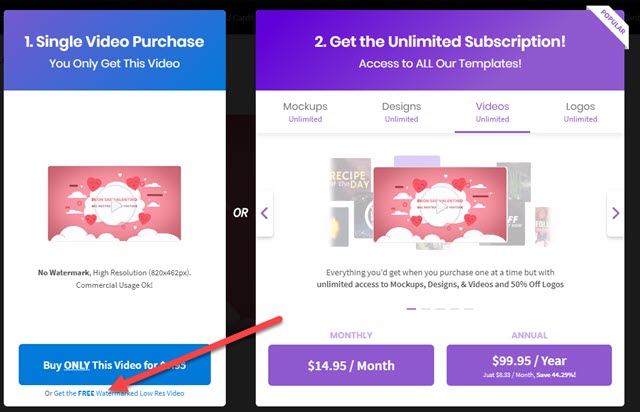
Si può acquistare il singolo video al prezzo di 9,95$, sottoscrivere un abbonamento per accedere in modo illimitato a tutti i template di Place.it al costo mensile di 14,95$ o al costo annuale di 99,95$.
Per scaricare il video gratuitamente si va sul link Get the Free Watermarked Low Res Video. Verrà scaricato un video in formato MP4 che avrà però un watermark in basso a destra con il nome del tool online.



Nessun commento :
Posta un commento
Non inserire link cliccabili altrimenti il commento verrà eliminato. Metti la spunta a Inviami notifiche per essere avvertito via email di nuovi commenti.
Info sulla Privacy